NPM
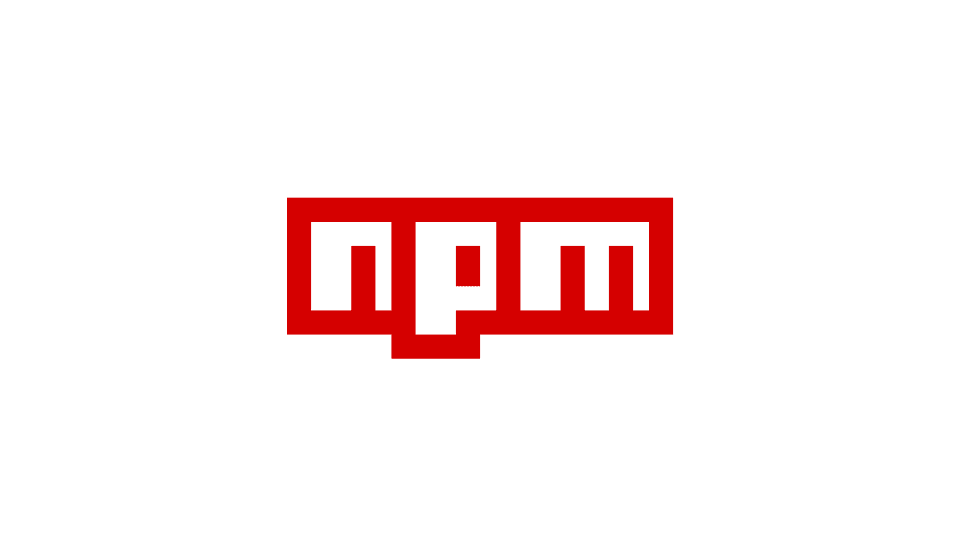
O NPM (Node Package Manager) é uma ferramenta de gerenciamento de pacotes para o ambiente Node.js. Ele permite que os desenvolvedores instalem, compartilhem e gerenciem as dependências de seus projetos de maneira fácil e eficiente. Com o NPM, os desenvolvedores podem facilmente adicionar bibliotecas e frameworks a seus projetos, economizando tempo e esforço.
O NPM possui um vasto repositório de pacotes que contém milhares de módulos de código aberto disponíveis para uso. Isso permite que os desenvolvedores acessem uma ampla variedade de recursos e funcionalidades, contribuindo para a criação de aplicativos mais robustos e eficientes. Além disso, o NPM é altamente confiável e seguro, com recursos integrados de verificação de segurança e atualizações regulares.
Em resumo, o NPM é uma ferramenta essencial para qualquer desenvolvedor que trabalha com o ambiente Node.js. Com sua ampla gama de recursos e funcionalidades, ele permite que os desenvolvedores gerenciem facilmente as dependências de seus projetos e acessem uma ampla variedade de bibliotecas e frameworks.
O Que é NPM
O Node Package Manager (NPM) é um gerenciador de pacotes para a plataforma Node.js. Ele é usado para instalar, compartilhar e gerenciar as dependências de projetos Node.js. O NPM é um dos gerenciadores de pacotes mais populares do mundo, com mais de 1 milhão de pacotes disponíveis.
Os pacotes NPM são módulos de código JavaScript que podem ser reutilizados em diferentes projetos. Eles podem ser instalados localmente em um projeto ou globalmente no sistema. O NPM também permite que os desenvolvedores publiquem seus próprios pacotes para que outros possam usá-los.
O NPM é executado no terminal e é fácil de usar. Ele permite que os desenvolvedores instalem pacotes com apenas um comando, como "npm install nome-do-pacote". O NPM também possui recursos avançados, como a capacidade de gerenciar versões de pacotes e atualizar automaticamente as dependências de um projeto.
Em resumo, o NPM é uma ferramenta essencial para qualquer desenvolvedor Node.js. Ele permite que os desenvolvedores instalem facilmente pacotes, gerenciem dependências e publiquem seus próprios pacotes. Com mais de 1 milhão de pacotes disponíveis, o NPM é uma das principais razões pelas quais o ecossistema Node.js é tão poderoso e versátil.
Instalação do NPM
O NPM é um gerenciador de pacotes para a plataforma Node.js. Ele permite instalar e gerenciar pacotes de software escritos em JavaScript. A instalação do NPM é um processo simples que pode ser feito em poucos minutos.
Requisitos do Sistema
Antes de instalar o NPM, é necessário garantir que o sistema atenda aos requisitos mínimos. O NPM é compatível com sistemas operacionais Windows, macOS e Linux. É necessário ter o Node.js instalado no sistema para usar o NPM. O Node.js pode ser baixado no site oficial.
Processo de Instalação
O processo de instalação do NPM é simples e pode ser feito usando o terminal ou a linha de comando. O processo de instalação pode variar dependendo do sistema operacional.
Instalação no Windows
Para instalar o NPM no Windows, é necessário baixar o instalador do Node.js no site oficial. O instalador do Node.js inclui o NPM. Basta seguir as instruções do instalador para concluir a instalação.
Instalação no macOS
Para instalar o NPM no macOS, é necessário abrir o terminal e executar o comando abaixo:
brew install node
O comando instala o Node.js e o NPM.
Instalação no Linux
Para instalar o NPM no Linux, é necessário abrir o terminal e executar o comando abaixo:
sudo apt-get install nodejs npm
O comando instala o Node.js e o NPM.
Com o NPM instalado, é possível instalar pacotes de software usando o comando npm install. O NPM também permite gerenciar pacotes de software instalados no sistema.
Comandos Básicos do NPM
O NPM é um gerenciador de pacotes para o Node.js que permite que os desenvolvedores instalem e gerenciem bibliotecas de terceiros em seus projetos. Aqui estão alguns comandos básicos do NPM que todo desenvolvedor Node.js deve conhecer.
Iniciar um Novo Projeto
Para iniciar um novo projeto com o NPM, basta abrir o terminal e digitar o seguinte comando:
npm init
Esse comando iniciará um assistente que solicitará informações sobre o projeto, como o nome, a versão, a descrição, o autor e outras informações relevantes. Depois de preencher todas as informações necessárias, o NPM criará um arquivo package.json que contém todas as informações do projeto.
Instalar Pacotes
Para instalar um pacote com o NPM, basta digitar o seguinte comando:
npm install nome_do_pacote
Isso instalará o pacote especificado e todas as suas dependências no projeto. Se o pacote já estiver instalado, o NPM atualizará a versão para a mais recente.
Atualizar Pacotes
Para atualizar um pacote com o NPM, basta digitar o seguinte comando:
npm update nome_do_pacote
Isso atualizará o pacote especificado para a versão mais recente.
Desinstalar Pacotes
Para desinstalar um pacote com o NPM, basta digitar o seguinte comando:
npm uninstall nome_do_pacote
Isso removerá o pacote especificado e todas as suas dependências do projeto.
Gerenciamento de Dependências
O NPM é um gerenciador de pacotes que permite que os desenvolvedores instalem e gerenciem facilmente as dependências de seus projetos. O gerenciamento de dependências é uma das principais funcionalidades do NPM e é essencial para garantir que um projeto possa ser executado sem problemas.
Pacote.Json
O arquivo package.json é o arquivo de configuração central do NPM e contém informações importantes sobre o projeto, como o nome, a versão e as dependências. Ao criar um novo projeto com o NPM, o arquivo package.json é criado automaticamente e pode ser editado manualmente conforme necessário.
O arquivo package.json também é usado para instalar as dependências do projeto. Ao adicionar uma nova dependência ao arquivo package.json, o NPM instalará automaticamente a versão mais recente da dependência e adicionará a dependência ao diretório node_modules.
Versões de Pacotes
O NPM suporta várias versões de pacotes e permite que os desenvolvedores especifiquem as versões exatas ou faixas de versões que desejam usar em seus projetos.
As versões de pacotes são especificadas no arquivo package.json usando o formato semântico de versão. Por exemplo, "dependencies": { "express": "^4.17.1" } especifica que o projeto depende da versão 4.x.x do pacote express.
O NPM também suporta a instalação de múltiplas versões de um pacote no mesmo projeto. Isso pode ser útil quando diferentes partes do projeto dependem de versões diferentes de uma mesma dependência.
Em resumo, o gerenciamento de dependências é uma das principais funcionalidades do NPM e é essencial para garantir que um projeto possa ser executado sem problemas. O arquivo package.json é o arquivo de configuração central do NPM e é usado para instalar e gerenciar as dependências do projeto. As versões de pacotes são especificadas no arquivo package.json usando o formato semântico de versão.
Publicação de Pacotes
A publicação de pacotes é um processo importante para disponibilizar bibliotecas e ferramentas para a comunidade. O NPM oferece um registro público onde é possível publicar seus pacotes e permitir que outras pessoas possam utilizá-los em seus projetos.
Criação de Pacotes
Antes de publicar um pacote, é necessário criá-lo. Para criar um pacote, é preciso seguir alguns passos:
-
Inicialize o projeto com o comando
npm inite preencha as informações requeridas. -
Crie o arquivo
package.jsonmanualmente ou utilize o comandonpm initcom as opções--yesou-ypara gerar um arquivo padrão. -
Crie os arquivos necessários para sua biblioteca ou ferramenta.
-
Adicione as dependências e scripts necessários ao arquivo
package.json.
Registro de Pacotes
Após a criação do pacote, é possível publicá-lo no registro público do NPM. Para isso, é necessário seguir os seguintes passos:
-
Certifique-se de estar logado no NPM com o comando
npm login. -
Execute o comando
npm publishna pasta do seu pacote. -
Aguarde a confirmação de publicação do seu pacote.
É importante lembrar que, após a publicação, o pacote não pode ser excluído ou ter seu nome alterado. Caso seja necessário fazer alguma alteração, é possível publicar uma nova versão com um número de versão diferente.
Em resumo, a publicação de pacotes no NPM é um processo simples e importante para compartilhar bibliotecas e ferramentas com a comunidade. Com os passos corretos, é possível disponibilizar suas próprias soluções e contribuir para o desenvolvimento de projetos de outras pessoas.
Resolução de Problemas Comuns
Erros de Instalação
Ao instalar pacotes NPM, podem ocorrer erros de instalação. Alguns dos erros mais comuns incluem erros de permissão, conflitos de versão e problemas de rede. Para resolver esses erros, o usuário pode tentar as seguintes soluções:
-
Executar o comando de instalação como administrador ou usando o sudo no Linux ou MacOS.
-
Verificar se a versão do pacote é compatível com a versão do Node.js instalada.
-
Limpar o cache NPM usando o comando "npm cache clean".
-
Verificar se há problemas de rede, como bloqueio de firewall ou conexão lenta.
Problemas de Dependência
Os problemas de dependência são comuns ao trabalhar com pacotes NPM. Eles podem ocorrer quando um pacote depende de uma versão específica de outro pacote que não está instalado ou quando as dependências de um pacote estão desatualizadas. Algumas soluções para resolver problemas de dependência incluem:
-
Verificar se todas as dependências estão listadas no arquivo package.json.
-
Executar o comando "npm install" para instalar todas as dependências.
-
Verificar se as versões das dependências são compatíveis com as versões especificadas no arquivo package.json.
-
Executar o comando "npm update" para atualizar todas as dependências para as versões mais recentes.
Lembre-se de que, ao lidar com problemas de dependência, é importante manter as versões atualizadas e verificar regularmente se há atualizações disponíveis.
Boas Práticas do NPM
O NPM é uma ferramenta essencial para desenvolvedores de JavaScript, permitindo que eles gerenciem pacotes e dependências de forma eficiente. No entanto, existem algumas boas práticas que os desenvolvedores devem seguir ao usar o NPM para garantir segurança e performance.
Segurança
Ao usar o NPM, é importante garantir que você está instalando pacotes seguros e confiáveis. Aqui estão algumas boas práticas de segurança que os desenvolvedores devem seguir:
-
Use o
npm auditregularmente para verificar se há vulnerabilidades em seus pacotes. -
Sempre verifique as avaliações e comentários do pacote antes de instalá-lo.
-
Evite instalar pacotes de fontes não confiáveis ou desconhecidas.
-
Mantenha seus pacotes atualizados para garantir que você esteja usando as versões mais recentes e seguras.
Performance
Além da segurança, a performance também é uma consideração importante ao usar o NPM. Aqui estão algumas boas práticas de performance que os desenvolvedores devem seguir:
-
Use o
npm ciem vez donpm installpara instalar pacotes em ambientes de produção, pois onpm cié mais rápido e mais seguro. -
Remova pacotes não utilizados para reduzir o tamanho do seu projeto e melhorar o tempo de carregamento.
-
Evite instalar pacotes desnecessários ou duplicados.
-
Use o
npm shrinkwrappara garantir que as versões dos pacotes sejam fixas e previsíveis.
Ao seguir essas boas práticas, os desenvolvedores podem usar o NPM de forma mais segura e eficiente, garantindo que seus projetos sejam seguros e performáticos.